Skelbimas
 Nors kietojo kūno diskai gali tiekti lūžis skaičiavimo greičiu, dauguma vartotojų nežino bjaurios paslapties - jūsų diskas gali būti netinkamai sukonfigūruotas.
Nors kietojo kūno diskai gali tiekti lūžis skaičiavimo greičiu, dauguma vartotojų nežino bjaurios paslapties - jūsų diskas gali būti netinkamai sukonfigūruotas.
Priežastis ta, kad SSD nėra optimizuojami. Prieš važiuodamas maksimaliu našumu, vartotojas turi atlikti nemažą kiekį keitimo ir parengiamųjų darbų. Visų pirma reikia įjungti AHCI režimą BIOS / EFI ir įdiegti tinkamas AHCI tvarkykles. Be to, turėtumėte griežtai apsvarstyti galimybę atnaujinti savo SSD programinės įrangos versiją į naujausią versiją ir patikrinti, ar įdiegėte tinkamas tvarkykles.
Tačiau tiems, kurie nori prailginkite savo automobilio gyvenimą 3 svarbiausi patarimai, kaip išlaikyti našumą ir prailginti jūsų SSD gyvenimąIlgus metus standartiniai kietieji diskai buvo greitį ribojantis veiksnys, į kurį reaguoja sistema. Nors kietojo disko dydis, RAM talpa ir procesoriaus greitis išaugo beveik eksponentiškai, kietojo disko sukimosi greitis ... Skaityti daugiau , peržiūrėkite Tinos straipsnį.
Techninis žargonas
Šiukšlių kolekcija
: Šiukšlių rinkimas SSD yra esminė priemonė, sauganti SSD nuo dulkių. Kodėl klausi? Kadangi SSD diskai negali tiesiog ištrinti atminties blokų, užrašydami perdėtus duomenis, kaip tai daro tradicinis plokštelių diskas. Kad SSD valdiklis galėtų rašyti per bloką, jis turi jį perskaityti, kad būtų pažymėtas ištrynimui. Dviejų žingsnių skaitymo ir rašymo metodas ištrinti „Flash“ elementus gali užtrukti daug laiko.Foninis šiukšlių rinkimas išsprendžia šią problemą skaitydamas ir pažymėdamas blokus kaip ištrintus kompiuteriui dirbant tuščiąja eiga. Šis procesas, dar žinomas kaip tuščiosios eigos šiukšlių rinkimas, veikia nepriklausomai nuo operacinės sistemos. Taigi jis veikia tiek „Linux“, tiek „Mac“, tiek ir „Windows“. Norint suaktyvinti foninį šiukšlių rinkimą, tiesiog reikia atsijungti ir palikti kompiuterį keletą valandų veikiantį.
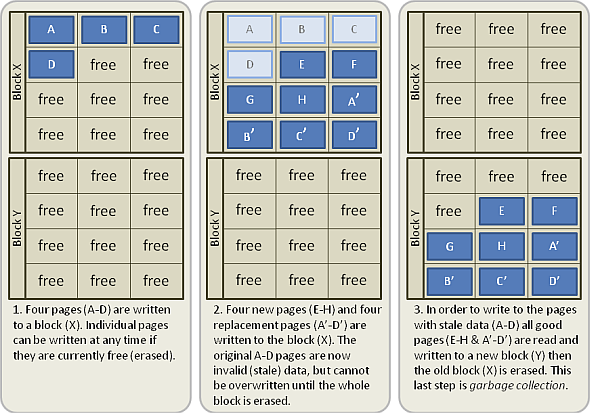
APKARPYTI: „TRIM“ išsprendžia „flash“ atminties ištrynimo problemą veikdamas operacinės sistemos lygiu. Vietoj SSD valdiklio žymėjimo, kuriuos blokus reikia ištrinti, operacinė sistema atlieka šį vaidmenį. Deja, TRIM visiškai priklauso nuo tvarkyklės ir operacinės sistemos suderinamumo. Taigi, jei kyla problemų OS ar įdiegtose tvarkyklėse, TRIM nesugebės veikti.
BIOS / EFI skirtumas: Pagrindinę įvesties išvesties sistemą gana neseniai pakeitė išplėstinė programinės įrangos sąsajos sistema naujesniuose kompiuteriuose. Tačiau funkciniu požiūriu vis tiek galite sąveikauti su abiem sistemomis vienodai.
Įgalinkite AHCI savo BIOS / EFI
AHCI įjungimas BIOS aplinkoje: Nėra reikšmingų skirtumų tarp ACHI įgalinimo EFI ar BIOS aplinkoje. Tačiau kadangi daugelis išankstinių įkrovų aplinkų skiriasi išdėstymu ir terminologija, todėl galiu pateikti tik bendrąsias rekomendacijas. Šiame straipsnyje pateiktos ekrano kopijos tiksliai neatkartos jūsų išdėstymo.
Norėdami pradėti įjungti AHCI:
- Norėdami patekti į savo BIOS / EFI, bakstelėkite taisymo klavišą F. Tai skiriasi priklausomai nuo gamintojo ir pagrindinės plokštės modelio. Dažnai raktas yra „Del“, „F2“ arba „F10“.
- Įėję į BIOS ar EFI, ieškokite nuorodų į „standųjį diską“ arba „saugyklą“. Spustelėkite jį.
- Pakeiskite nustatymą iš IDE arba RAID į AHCI.
- Paprastai paspauskite F10, kad išsaugotumėte, o tada išeikite. Tačiau jūsų nustatymai gali skirtis. Tiesiog įsitikinkite, kad išsaugojote ir išėjote, kitaip jūsų nustatymai neprilips.
„Windows“: Jei „Windows“ neįdiegėte AHCI tvarkyklių, paleisdami kompiuterį patirsite BSOD. „Windows 7“ tapo pirmąja „Windows“ OS, kuriai buvo suteikta komanda TRIM. Deja, „Vista“ ir XP to trūksta.
ĮSPĖJIMAS: Jei iš pradžių įdiegėte kompiuterį su IDE, įgalinę ACHI sistemoje „Windows“, įkrovoje bus baisus Mėlynasis mirties ekranas (BSOD). Prieš tęsdami, prieš įgalindami AHCI, pirmiausia įdiekite „Microsoft“ AHCI tvarkykles. Laimei, „Microsoft“ įdiegė gana paprastai: tiesiog atsisiųskite ir įdiekite „Fix It“ paketą tiesiogiai iš „Microsoft“.
„Mac OSX“: Jei OSX yra senesni nei „Lion“, turėtumėte rankiniu būdu įdiegti TRIM, kad ji veiktų. Čia yra keletas paprastų nurodymų tinkamai nustatyti.
„Linux“: „Linux“ TRIM diegė nuo 2008 m. Galite rankiniu būdu įdiegti laikydamiesi šių nurodymų.
Čia pateiktas UEFI išankstinės įkrovos aplinkos pavyzdys:
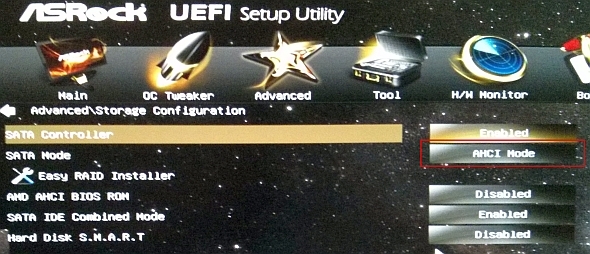
Čia pateiktas senesnės BIOS išankstinės įkrovos aplinkos pavyzdys:
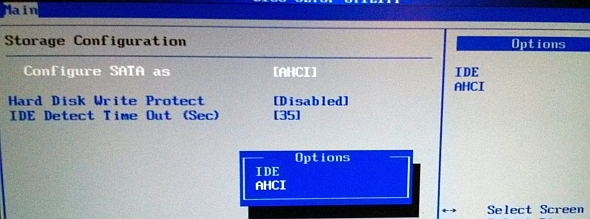
Atsisiųskite tinkamą TRIM tvarkyklę
TRIM optimizuoja jūsų važiavimą, užkertant kelią mikčiojimui ir sulėtėjimui. Skirtingai nei plokščiame diske, SSD neperrašo duomenų, pažymėtų kaip ištrintus. Prieš rašydamas į „nešvarų“ bloką, SSD turi išduoti TRIM komandą, kad ją ištrintų. Kai TRIM veikia tinkamai, SSD valdiklis ištrina nenaudojamus blokus, o tai sukuria vientisą patirtį. Tačiau, jei egzistuoja techninė gedimas ar konfigūracijos klaida, TRIM gali neveikti, o diske nebus laisvos vietos - vis dėlto disko veikimas lėtai sulėtės.
Laimei, tuščiosios eigos šiukšlių surinkimo funkcija, įmontuota beveik visuose šiuolaikiniuose programinės aparatinės įrangos valdikliuose, palengvina klaidingą TRIM. Ne visuose diskuose naudojama tuščiosios eigos šiukšlių surinkimo sistema, tačiau šiuolaikiniams ne „Intel“ SSD diskams šiukšlių rinkimas yra standartinė funkcija. Norint suaktyvinti šiukšlių rinkimą, reikia tik atsijungti ir palikti veikiantį neveikiant.
Apskritai entuziastai siūlo įdiegti oficialios „Intel“ atminties tvarkyklės „Intel“ mikroschemų rinkiniams ir „Microsoft“ AMD mikroschemų tvarkyklės. Norėdami įsitikinti, kad MS tvarkyklės yra įdiegtos, „Windows“ eikite į „Device Manager“ ir pasirinkite SSD iš „Disk Drives“. Tada tiesiog atnaujinkite tvarkykles - „Windows“ turėtų automatiškai jas įdiegti.
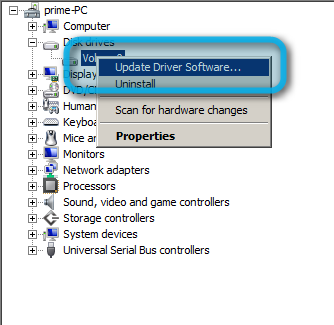
Įsitikinkite, ar jūsų mikroschemų rinkinys palaiko TRIM
Deja ne visi mikroschemų rinkiniai palaiko TRIM, ypač RAID masyvuose. 7 serijos „Intel“ mikroschemų rinkiniai oficialiai palaiko TRIM bet kokia RAID forma. Tačiau neoficialus palaikymas egzistuoja 6 serijos mikroschemų rinkiniuose. Be to, tariamai Linux palaiko programinės įrangos pagrįstą TRIM RAID masyvuose, nors ir su tam tikromis komplikacijomis.
Atnaujinkite savo SSD mikroprogramą
Pirmą kartą pasiekdami rinkas, daugelis SSD kenčia nuo įvairių klaidų. Laimei, šių klaidų dažnis gauna atnaujinimus programinės įrangos pataisų pavidalu. Šie pleistrai gali būti naikinantys, jei visi prietaiso duomenys sunaikinami, arba neardomi. Bet kuriuo atveju turėsite sukurti atsarginę duomenų kopiją prieš mirksėdami atnaujintą programinę-aparatinę įrangą.
Dėl papildoma informacija apie jūsų duomenų atsargines kopijas „Windows“ atsarginių kopijų kūrimo ir atkūrimo vadovasPasitaiko nelaimių. Jei nenorite prarasti duomenų, jums reikia geros „Windows“ atsarginės kopijos kūrimo tvarkos. Mes jums parodysime, kaip paruošti atsargines kopijas ir jas atkurti. Skaityti daugiau , perskaitykite Tinos vadovą. Trumpai tariant, tiesiog nukopijuokite duomenis į išorinį diską naudodami tokią programinę įrangą kaip „Clonezilla“. Justinas parašė puikų vadovą, kaip sukurti atsarginę kopiją naudojant „PartedMagic“ kartu su „Clonezilla“ Kaip naudoti "Clonezilla" norint klonuoti "Windows" standųjį diskąČia viskas, ką turite žinoti apie tai, kaip paprasčiausia klonuoti standųjį diską naudojant „Clonezilla“. Skaityti daugiau , kurį galiu asmeniškai garantuoti. Arba, jei naudojate „Windows 7“, išmėginkite įdiegtos atsarginės kopijos funkciją Kaip nustatyti ir naudoti "Windows 7" atsarginių kopijų kūrimo ir atkūrimo funkcijąVargu ar tai yra paslaptis, kai sakau jums, kad anksčiau ar vėliau jums reikės jūsų asmeninių duomenų atsarginės kopijos. Ar dabar tokį turi? Kas trukdo daugumai žmonių rengti reguliarias atsargines kopijas ... Skaityti daugiau .
SSD programinės įrangos atnaujinimas gali būti pavojingas, tačiau ateityje tai gali nekelti problemų. Tačiau prieš atnaujindami atlikite savo tyrimus - sužinokite, kokius diskus reikia atnaujinti programinės įrangos.
Nepirkite šūdo
Iš aštuonių SSD, kuriuos naudoju per pastaruosius ketverius metus, keturi nepavyko, nepaisant to, kad atnaujinome programinę-aparatinę įrangą ir ėmėmės visų būtinų atsargumo priemonių. Visi keturi gedimai kilo dėl diskų, kuriuose naudojami antrosios kartos „Sandforce“ valdikliai, kurie, kaip žinia, nukentėjo nuo katastrofiškų gedimų.
Laimei, šiuolaikiniai SSD diskai patiria mažiau problemų nei ankstesni modeliai. Tačiau nereikia gundyti likimo. Prieš pirkdami perskaitykite apžvalgas. Eikite su šiuolaikišku modeliu, tokiu kaip M.2 SSD Kas yra M.2 SSD? Privalumai, trūkumai ir kaip juos įdiegtiNorite, kad jūsų operacinė sistema veiktų dar greičiau? Atsakymas: naudoti M.2 SSD diską. Štai ką reikia žinoti. Skaityti daugiau .
Išvada
Jūsų SSD našumas nenaudojamas optimizuojant, kol neatliksite trijų pagrindinių veiksmų: Pirmiausia pabandykite įgalinti AHCI savo BIOS / EFI. Antra, patikrinkite, ar jūsų mikroschemų rinkinys (pagrindinė plokštė) yra suderinamas su TRIM. Trečia, patikrinkite, ar jūsų diske reikia atnaujinti programinę-aparatinę įrangą.
Galėtumėte pasvarstyti apie papildomą būdą pagerinti kompiuterio našumą atnaujinimas į DDR4 RAM Geriausia DDR4 atmintis, siekiant pagerinti jūsų kompiuterio našumąJei jūsų kompiuteris jaučiasi vangus ar lėtas, gali reikėti atnaujinti RAM. Čia yra geriausia DDR4 RAM jūsų kitam atnaujinimui. Skaityti daugiau su šiomis rekomendacijomis:
Vaizdo kreditai: „Flash“ atminties blokai per Vikipediją
Kannon yra technikos žurnalistas (BA), turintis tarptautinių reikalų (MA) išsilavinimą, daugiausia dėmesio skirdamas ekonomikos plėtrai ir tarptautinei prekybai. Jo aistros yra Kinijoje pagamintos programėlės, informacinės technologijos (pvz., RSS) ir patarimai apie produktyvumą.